Convertir SVG en EPS : Les meilleurs outils pour une conversion vectorielle de haute qualité
SVG et EPS sont deux formats graphiques vectoriels extrêmement populaires, largement utilisés dans le domaine du design graphique. L'application principale de SVG est destinée aux graphiques web, tandis que l'EPS est davantage utilisé pour l'impression en raison de sa compatibilité étendue avec la plupart des logiciels professionnels et avancés d'impression. Cependant, de nombreux designers et artistes doivent souvent passer de l'un à l'autre pour mener à bien des projets spécifiques. Dans cet article, découvrez les bases des formats EPS et SVG, comment les utiliser, et explorez la liste complète des meilleurs outils pour convertir SVG en EPS afin d'obtenir une qualité optimale pour les supports numériques et imprimés.
Partie 1 : Comprendre les fichiers EPS et SVG
Qu'est-ce qu'un fichier EPS ?
Un fichier EPS, également appelé fichier Encapsulated PostScript, est un format graphique conçu pour des graphiques de haute résolution et évolutifs. Comme les fichiers EPS utilisent des données vectorielles, leur taille peut être augmentée indéfiniment sans aucune perte de qualité. C'est pourquoi ils sont très souvent utilisés pour divers types de logos, d'illustrations et de conceptions nécessitant une grande précision.
L'EPS est-il un fichier vectoriel ?
Oui, l'EPS est un format de fichier graphique vectoriel. Grâce à ses définitions mathématiques, un fichier EPS conserve sa résolution quelle que soit la taille à laquelle il est redimensionné.
Qu'est-ce qu'un fichier SVG ?
SVG, qui signifie *Scalable Vector Graphics*, est un format de fichier basé sur XML, utilisé sur Internet et par les web designers pour des graphiques en ligne. Les fichiers SVG sont très populaires sur le web car ils peuvent être redimensionnés sans aucune perte de qualité et occupent moins d'espace que d'autres images.
Le SVG est-il un fichier vectoriel ?
Oui, le SVG est également un format de fichier vectoriel. Étant donné qu'un fichier SVG contient du code, la qualité du fichier ne se détériore pas, même avec un redimensionnement important, ce qui en fait un excellent choix pour les conceptions réactives.
Le SVG est-il un fichier DST ?
Non, SVG et DST sont deux types de fichiers complètement différents. SVG est un format vectoriel spécialement conçu pour les graphiques web, tandis que DST est un format utilisé pour certaines machines à broder, définissant comment appliquer les points et les couleurs.
Partie 2 : Les meilleurs outils de conversion SVG en EPS
Voici cinq des meilleurs outils :
Outil 1 : Adobe Illustrator
Adobe Illustrator est l'un des logiciels de premier plan dans le domaine du design graphique, utilisé par les professionnels pour créer et éditer des graphiques vectoriels avec précision. Il prend en charge un large éventail de types de fichiers, y compris la conversion de SVG en EPS, et se distingue par ses fonctionnalités avancées et sa qualité de sortie exceptionnelle.
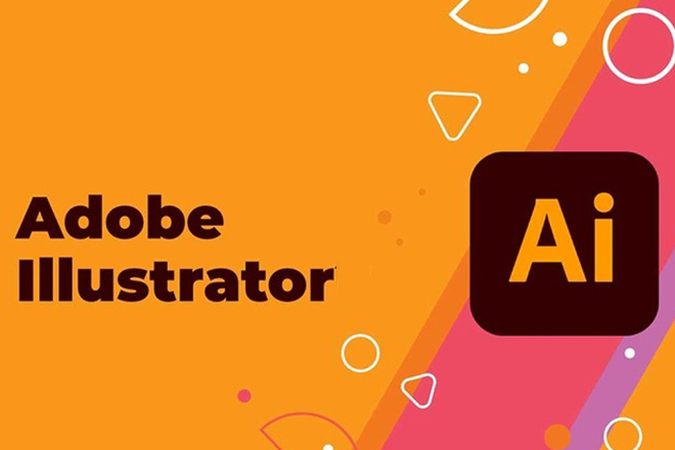
Fonctionnalités
- Contrôle précis des chemins vectoriels et des détails
- Fonctionnalités avancées d'exportation et de conversion
- Compatibilité avec les autres logiciels Adobe pour un flux de travail fluide
Avantages
- Logiciel leader de l'industrie avec des fonctionnalités avancées
- Mises à jour régulières et support client
- Production de haute qualité avec des préférences ajustables
Inconvénients
- Coût élevé, modèle basé sur l'abonnement
- Courbe d'apprentissage importante pour les nouveaux utilisateurs
- Exigences système élevées
Outil 2 : Inkscape
Inkscape est un éditeur de graphiques vectoriels gratuit et open-source, réputé pour sa prise en charge approfondie des fichiers SVG et ses capacités de conversion. C'est une excellente option pour les designers et illustrateurs grâce à ses outils avancés qui rivalisent avec les logiciels commerciaux. Il est très abordable, car il n'y a pas besoin de payer les frais d'abonnement élevés d'Adobe.

Fonctionnalités :
- Ensemble complet d'outils de dessin et d'édition
- Compatible avec Windows, Mac OS X et Linux
- Importation/exportation de nombreux formats vectoriels
Avantages
- Gratuit et open-source
- Personnalisable via des plugins
- Bonne prise en charge des fichiers SVG
Inconvénients
- Interface utilisateur un peu datée
- Exportation vers EPS limitée sans plugins adéquats
- Peut ralentir avec des fichiers volumineux
Outil 3 : Vector Magic
Vector Magic est une application professionnelle en ligne et sur ordinateur spécialement optimisée pour la conversion d'images matricielles en vecteurs, comme la conversion SVG en EPS. Par exemple, grâce à des algorithmes avancés qui tracent et convertissent avec précision les images basées sur des pixels en vecteurs propres et évolutifs, il s'agit d'une solution polyvalente et efficace pour les designers travaillant avec des graphiques matriciels et vectoriels.
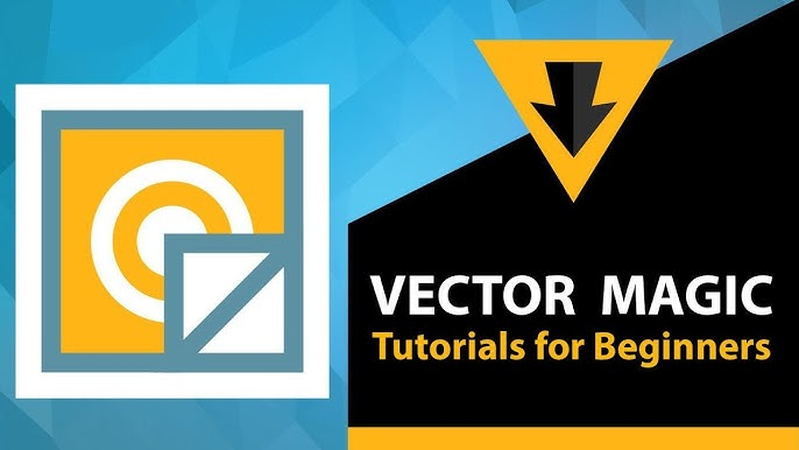
Caractéristiques :
- Tracé automatique et vectorisation
- Utilisation facile grâce au glisser-déposer
- Disponible en version en ligne et hors ligne/sur ordinateur
Avantages
- Processus de conversion rapide
- Interface conviviale avec des paramètres simples
- Vectorisation précise des images matricielles
Inconvénients
- Service payant pour les fonctionnalités premium
- Moins de capacités d'édition que les logiciels de conception graphique complets
- Certains utilisateurs signalent une perte de qualité occasionnelle dans les conceptions complexes
Outil 4 : Zamzar
Zamzar est une plateforme de conversion de fichiers en ligne tout-en-un qui permet aux utilisateurs de convertir des fichiers SVG en EPS de manière intuitive, sans nécessiter de logiciel à télécharger. Parfait pour des conversions rapides et simples, surtout lorsqu'il n'y a pas de temps à perdre pour rechercher le bon outil de conversion ou pour effectuer des conversions complexes ou personnalisées.

Caractéristiques :
- Fonction de glisser-déposer : simple et facile à utiliser
- Envoi d'un e-mail une fois la conversion terminée
- Prend en charge des milliers de formats de fichiers
Avantages
- Pas besoin de télécharger de logiciel
- Conversions rapides pour les fichiers de petite taille
- Version gratuite disponible
Inconvénients
- La version gratuite a une capacité limitée en termes de taille de fichier
- Fonctionne uniquement avec une connexion Internet
- Impossible d'ajuster complètement les paramètres de conversion
Outil 5 : Aspose SVG Conversion Tool
Aspose est un convertisseur en ligne qui prend en charge et permet la conversion de divers formats de fichiers tels que SVG, EPS et bien d'autres. Aspose est également rapide et facile d'utilisation, offrant une conversion vraiment rapide. Son interface intuitive en fait un excellent choix pour les utilisateurs, qu'ils soient débutants ou expérimentés, qui recherchent un outil de conversion fiable et simple.
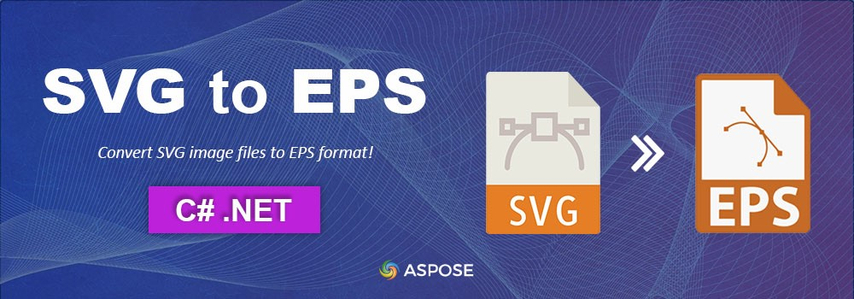
Caractéristiques :
- Conversion basée sur le cloud
- Prend en charge une variété de formats, comme EPS
- Produit des résultats de haute qualité sans perte importante de qualité
Avantages
- Entièrement gratuit, sans besoin de créer un compte
- Interface conviviale pour une conversion facile
- Produits de sortie de haute qualité pour la plupart des graphiques vectoriels
Inconvénients
- Traitement en lot limité
- Nécessite une connexion Internet
- Peut ne pas être efficace avec des fichiers SVG complexes
Partie 3 : [Conseils Bonus] Comment convertir SVG en PNG sans effort
Bien que les SVG soient idéaux pour les graphiques vectoriels évolutifs, il existe des situations où vous préférez le PNG. Par exemple, pour des images statiques destinées à être utilisées dans des présentations ou sur les réseaux sociaux, le PNG est particulièrement utile car il ne nécessite pas de logiciel spécial pour l'affichage et fonctionne sur presque tous les appareils et plateformes. Un utilitaire polyvalent comme HitPaw Convertisseur Vidéo prend en charge la conversion de nombreux formats de fichiers, y compris de SVG en PNG.
Caractéristiques principales de HitPaw Convertisseur Vidéo :
HitPaw Convertisseur Vidéo - Solutions vidéo tout-en-un pour Windows & Mac
Vérifié. 254 145 personnes l'ont téléchargé.
- Conversion à grande vitesse : Les fichiers se convertissent rapidement sans perte de qualité. Vous pouvez l'utiliser chaque fois que vous devez traiter efficacement plusieurs fichiers.
- Traitement par lot : Le traitement par lot permet à l'utilisateur de convertir plusieurs fichiers en une seule fois, ce qui fait gagner du temps sur la conversion en masse.
- Large prise en charge des formats : Il prend en charge une large variété de formats, notamment SVG , PNG , MP4, MP3, etc., pour répondre aux divers besoins multimédia.
- Interface conviviale : Un design très simple et interactif, afin qu'un débutant puisse l'utiliser facilement.
- Sortie de haute qualité : Les résolutions des images et des vidéos sont préservées avec clarté et détails, quel que soit le format.
Sécurisé et Vérifié. 254 145 personnes l'ont téléchargé.
Étapes pour convertir SVG en EPS avec HitPaw Convertisseur Vidéo
Voici les étapes simples pour convertir SVG en PNG à l'aide de HitPaw Convertisseur Vidéo :
Étape 1 : Ouvrir HitPaw Convertisseur Vidéo
Lancez le programme et allez dans l'onglet "Boîte à outils". Choisissez l'option "Convertisseur d'images" et importez vos fichiers SVG.

Étape 2 : Sélectionner PNG comme format de sortie
Dans la section "Convertir tout en", choisissez PNG comme format désiré. Ensuite, sélectionnez un dossier pour enregistrer les images converties.

Étape 3 : Lancer la conversion
Cliquez sur "Convertir tout" pour commencer à convertir vos fichiers SVG en images PNG de haute qualité.
HitPaw Convertisseur Vidéo rend la conversion de vos fichiers rapide et sans perte de qualité.

Conclusion
En résumé, toute personne qui travaille avec des médias web et imprimés doit être en mesure de convertir des SVG en EPS et d'autres formats. Chacun des outils mentionnés ici possède des caractéristiques uniques selon les besoins — que ce soit pour un usage avancé avec Adobe Illustrator ou plutôt Aspose pour sa simplicité. En fin de compte, le convertisseur le plus performant est HitPaw Convertisseur Vidéo en raison de sa flexibilité, de sa rapidité et de son design convivial. Ce convertisseur prend en charge presque tous les types de fichiers, offre un traitement par lot et la sortie est de haute qualité. C'est un excellent choix pour les professionnels et les débutants cherchant à convertir des données.







 HitPaw VikPea
HitPaw VikPea HitPaw VoicePea
HitPaw VoicePea HitPaw FotorPea
HitPaw FotorPea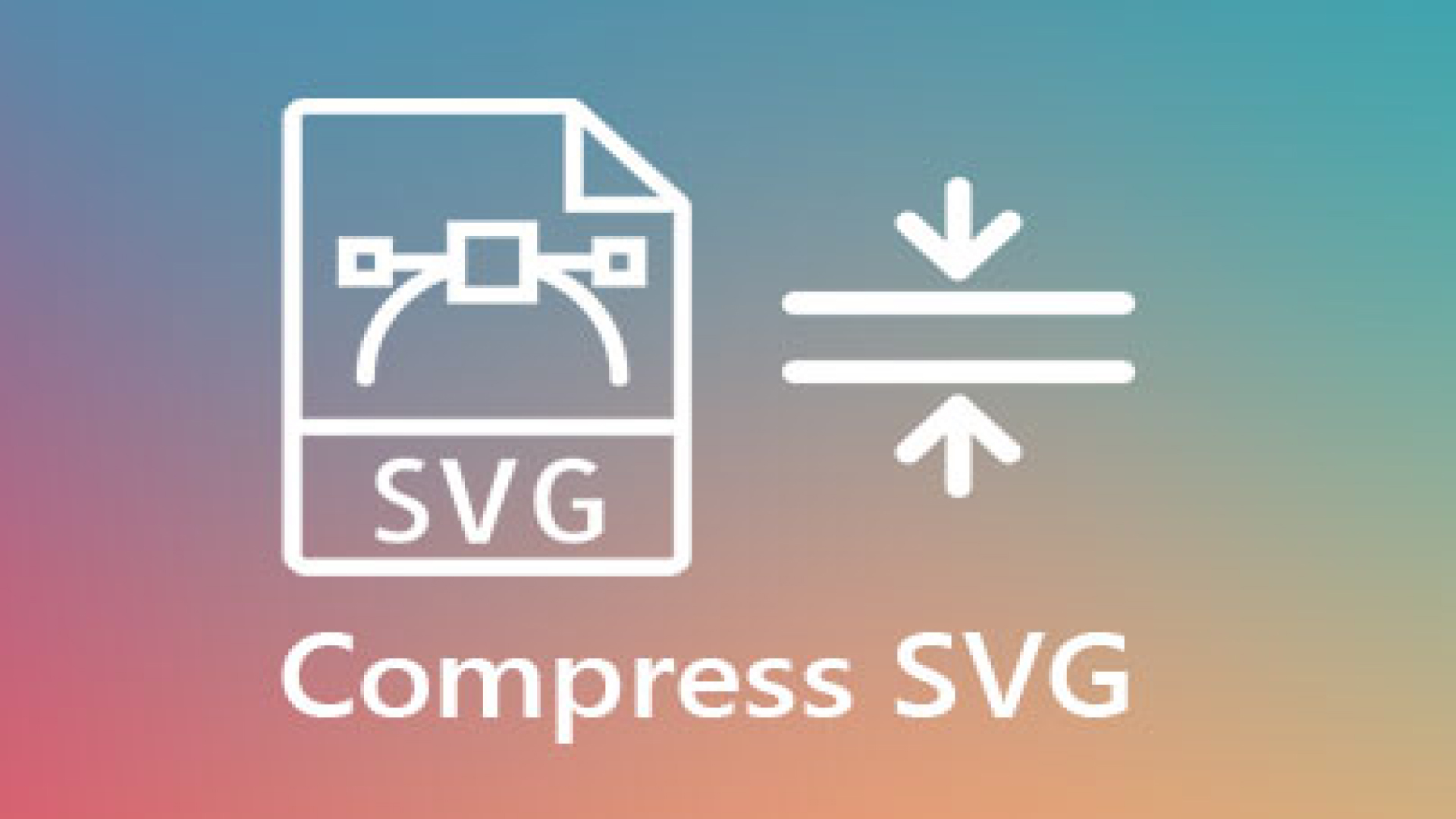



Partager cet article :
Donnez une note du produit :
Clément Poulain
Auteur en chef
Je travaille en freelance depuis plus de 7 ans. Cela m'impressionne toujours quand je trouve de nouvelles choses et les dernières connaissances. Je pense que la vie est illimitée mais je ne connais pas de limites.
Voir tous les articlesLaissez un avis
Donnez votre avis pour les articles HitPaw